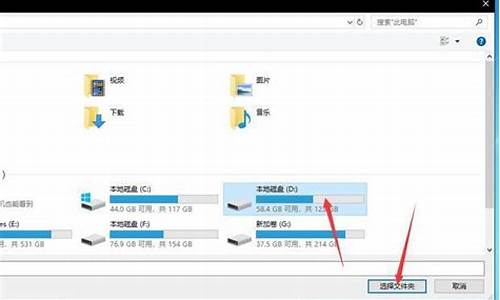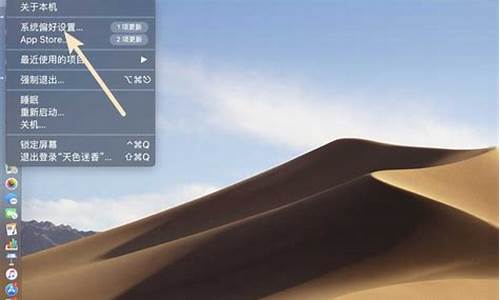电脑系统在哪里可以复制-电脑复制系统盘
1.如何把硬盘里的系统复制到新的硬盘里
2.如何将一台电脑的系统ghost到另一台电脑上
3.怎么用U盘拷贝自己电脑系统
如何把硬盘里的系统复制到新的硬盘里

把硬盘里的系统复制到新的硬盘里,要使用GHOST工具,方法步骤如下
一、硬盘的系统盘的复制不能使用普通的“复制粘贴”,普通的windows复制粘贴功能无法将操作系统引导信息复制到新的硬盘,而要使用GHOST这款工具软件。
二、用户下载安装“一键GHOST硬盘版”
三、如果用户的电脑或者笔记本支持双硬盘,则可以把新硬盘安装到主机中,然后重启电脑,选择“一键GHOST启动”,可以使用GHOST工具的“分区到分区”复制功能,具体如下
1、如图
2、选择“GHOST 11.2”
3、依次点击“Local”,“Partition”,“To Partition”,即“分区到分区”的模式,然后手动指定新硬盘分区即可开始进行复制(这里按照文字说明来做,不要按下面红圈标示做)。这是最快捷方式。
四、如果用户电脑不支持双硬盘,那么只能通过先备份,然后换硬盘,再还原的方式进行,步骤如下
1、系统备份成GHO文件,并保存到其它存储介质,比如U盘或者移动硬盘;
2、用“大白菜启动盘制作工具”制作一个U盘启动盘,重启电脑之后,电脑以U盘启动模式启动。进入WinPE环境,启动GHOST工具,在GHOST界面选择“Local”,“Partition”,“To Image”,即“分区到镜像”,操作完毕之后,将生成的GHO文件拷贝到U盘或者应用硬盘,如果启动U盘空间够大,则直接保存到启动U盘中,这个复制粘贴可以直接在WinPE环境下面做。
3、电脑关机,换上新硬盘,电脑以U盘启动,进入WinPE环境,启动GHOST工具,在GHOST界面依次点击“Local”,“Partition”,"From Image",即从镜像恢复系统模式,然后路径指定先前保存的GHO文件,直到恢复工作结束。
用户可以根据自己电脑实际情况选择上面的方法。
如何将一台电脑的系统ghost到另一台电脑上
解决方法:
一,先下一个一键GHOST软件。
二,打开软件,在软件主界面找到“一键备份”选项。
三,点击备份,就会生成一个电脑系统的备份文件,这个过程其实就是复制系统C盘的过程,几个G的大小。
四,然后将备份文件复制到U盘,在另一台电脑同样安装一键GHOST软件,打开软件,选择“一键还原”系统,浏览U盘中的系统文件,接着还原就行了。
:
Ghost系统是指通过赛门铁克公司(Symantec Corporation)出品的Ghost在装好的操作系统中进行镜像克隆的版本,通常GHOST用于操作系统的备份,在系统不能正常启动的时候用来进行恢复的。
因为GHOST系统方便以及节约时间,故广泛复制GHOST文件进行其他电脑上的操作系统安装(实际上就是将镜像还原)。因为安装时间短,所以深受装机商们的喜爱。
但这种安装方式可能会造成系统不稳定。因为每台机器的硬件都不太一样,而按常规操作系统安装方法,系统会检测硬件,然后按照本机的硬件安装一些基础的硬件驱动,如果在遇到某个硬件工作不太稳定的时候就会终止安装程序,稳定性方面做得会比直接GHOST好。
参考资料:百度百科-ghost
怎么用U盘拷贝自己电脑系统
windows的系统文件是无法直接拷贝到U盘中使用的,我们可以将windows系统文件制作成备份文件,存储在U盘中,这样就可以利用存储在U盘中的备份文件重装系统或者还原备份。
支持对windows系统进行备份的软件有很多,这里就推荐一个相对比较简单易于操作的工具“一键ghost”,这个工具在各大软件网站均可下载到。
制作系统备份和备份还原的具体使用方法:
1、打开你已经安装好的“一键Ghost”工具,直接选择一键备份,路径可以默认,也可以手工更改;
2、此时弹出提示窗口,点击确定,(默认情况下,将会自动备份我们的C盘,并将备份文件存储在另一个盘中,当然这个可以使用高级模式更改);
3、等待系统重启后,一键备份模式会自动执行ghost备份的过程(整个备份过程全程自动执行,如果使用高级模式的话,需要手工进行处理)。
4、等到自动备份完成后,会重新进入windows系统,此时在刚才的备份路径下就会生成一个gho的备份文件,将此文件拷贝到U盘就可以了,待以后需要进行系统还原时就可以进行下一步处理了;
5、如需还原的话,可以再次打开一键ghost工具,将路径更改为你的备份文件所在的文件夹目录和备份文件名,点击“一键还原”;
6、在弹出提示中,弹出的系统还原提示中,点击“确定”;
7、等待系统自动重启,并进入ghost还原过程,此过程全程自动,无需手工操作,等待该过程全部完成后,整个windows系统就完成了还原。
声明:本站所有文章资源内容,如无特殊说明或标注,均为采集网络资源。如若本站内容侵犯了原著者的合法权益,可联系本站删除。